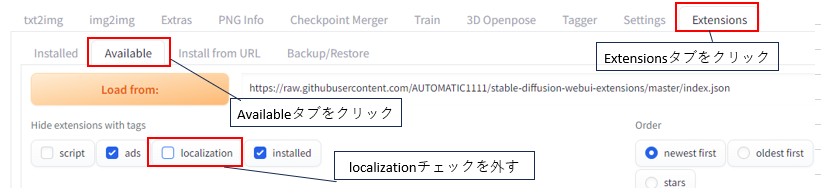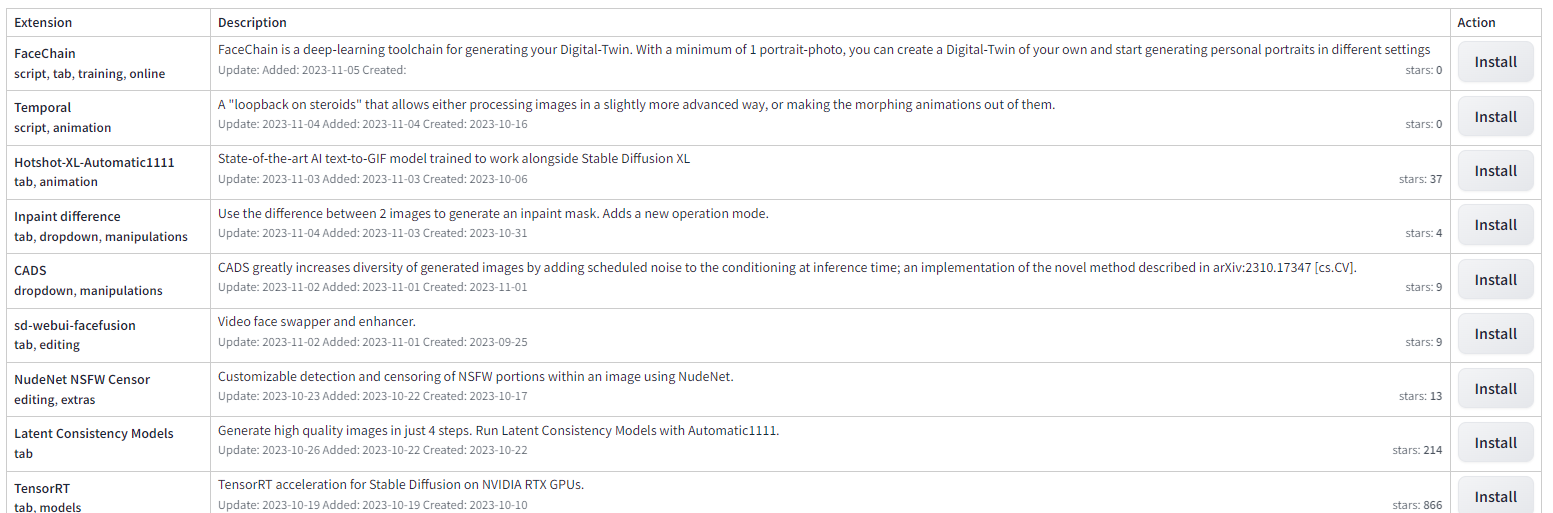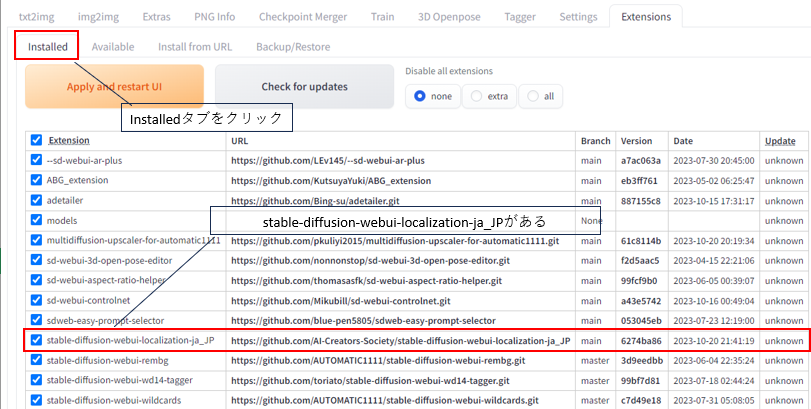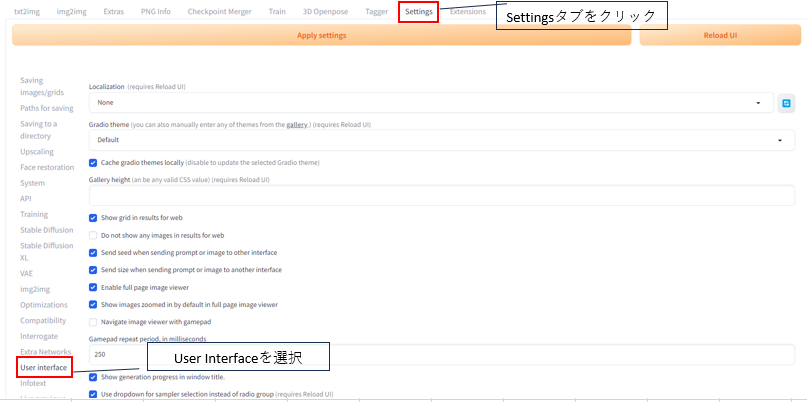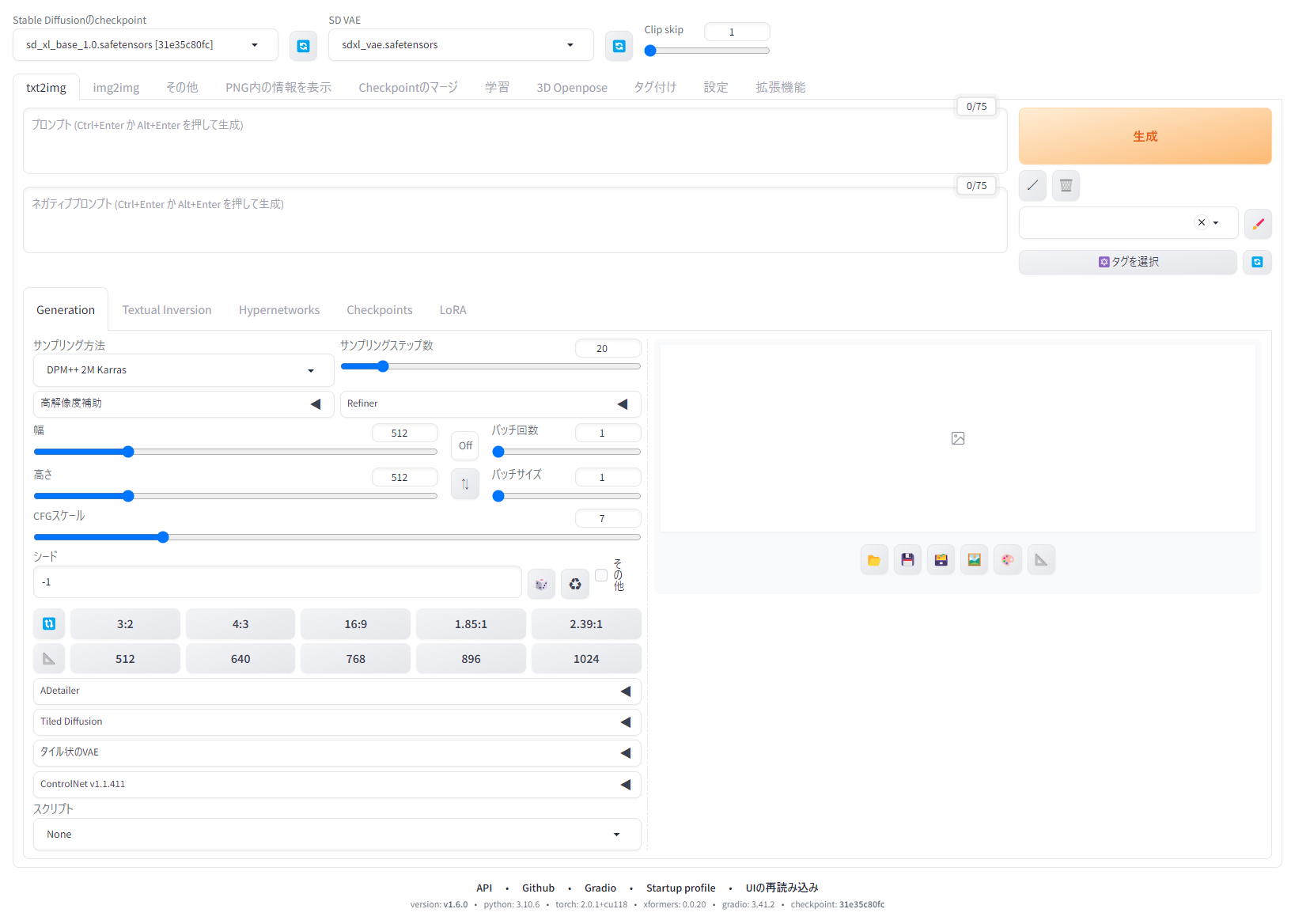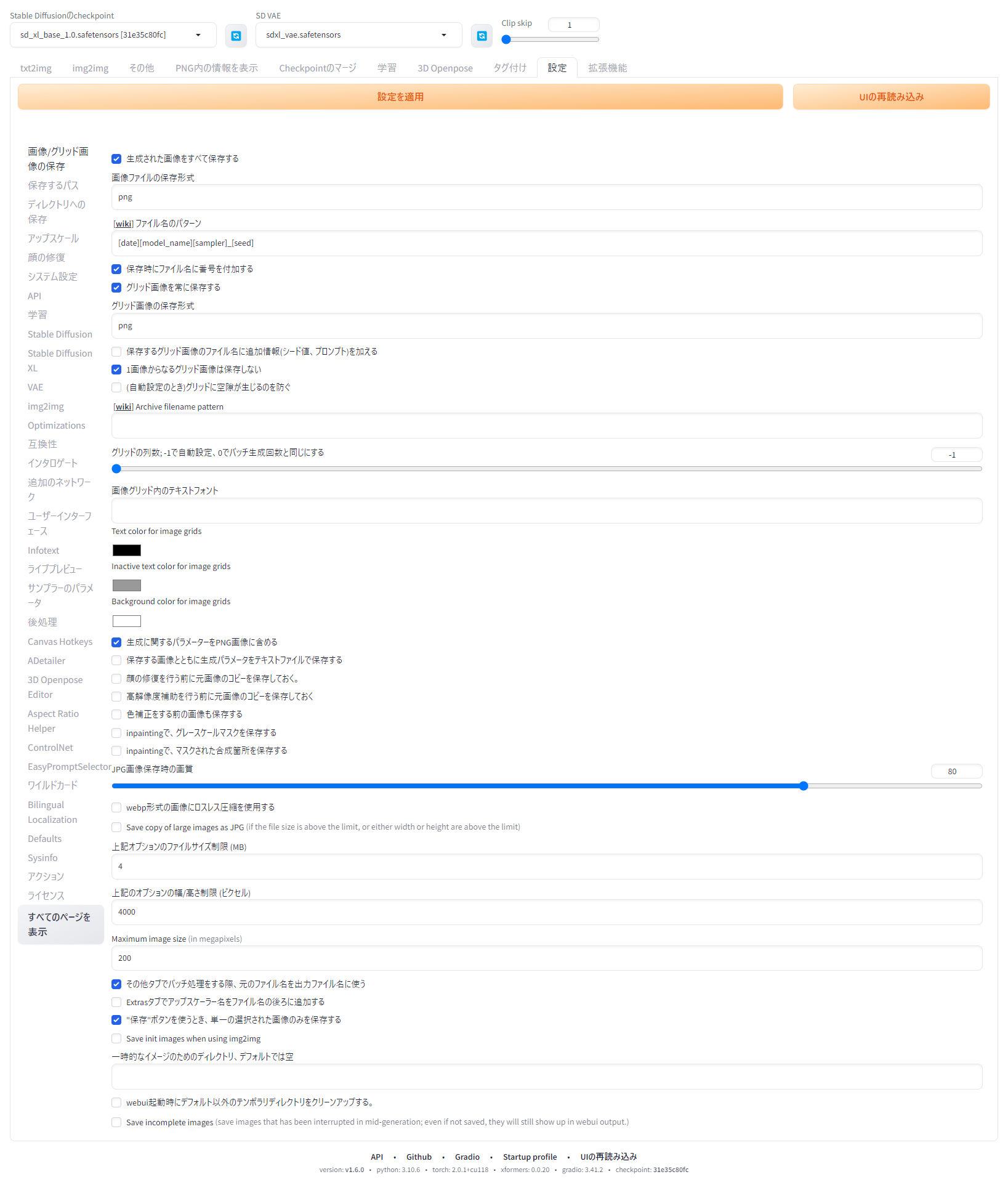Stable Diffusion web UIを日本語化してみる

こんにちは。Stable Diffusion web UIを利用していて、設定名称や項目名が英語だからよくわからず、利用を躊躇しているようなことはありませんか?
メニューや設定項目が日本語だったら便利!!と思われる方(自分もそうです!!)向けに、今回はStable Diffusion web UIを日本語化してみようと思います。
はじめに
Stable Diffusion web UIは、言語設定を拡張機能として備えているため、こちらを利用して日本語化を実施します。とっても簡単なので是非試してみてください。
日本語の拡張機能をインストール
Stable Diffusion web UIを起動したら、「Extensions」タブを開いて、「Abailable」タブを開き、「localization」のチェックを外します。
「Load from:」ボタンをクリックすると、拡張機能の一覧が表示されます。(一覧に表示されるExtensionが多すぎるので一部のみ記載しています)
一覧の中に「ja_JP Localization」というExtensionがありますので、その行の右側にある「install」をクリックしてインストールします。(ブラウザの検索機能 [ctrlキー+Fキーの同時押し]で[ja_JP]を入力すると見つけやすいです)
画面上部に戻って「Installed」のタブを開いて、一覧の中に「https://github.com/AI-Creators-Society/stable-diffusion-webui-localization-ja_JP」があれば、インストール完了です。
Stable Diffusion webUIを日本語化する
日本語の拡張機能がインストールできたので、日本語表記設定を行います。
「Settings」タブを開き、左側にある節の項目から「User Interface」を選択
「Localization (requires Reload UI)」の右側にある「更新ボタン」をクリック後、プルダウンリストから「ja_JP」を選択します。
「Apply settings」ボタンをクリックして設定を保存します。「Apply settings」ボタンの下に「1 settings changed: localization.」が表示されます。
あとは、「Reload UI」ボタンをクリックしてStable Diffusion web UIを再起動します。
以下のように、いつのも画面やsettingsの画面に日本語が表示されていれば、日本語化完了です。
まとめ
Stable Diffusion web UIを日本語化することで、設定項目の意味が理解しやすくなり、さらに新たな機能を試してみたくなりますよね。
ただ、プロンプトに入力する言語は、「英語のまま」ですのでくれぐれも間違えないようにしてください。
Stable Diffusionをはじめ、様々なAIが常に進化していますので、チェックしながら最新にトライしてみてください。
きっとあなたにぴったりのAIが見つかると思います。